Microsoft Store geïnstalleerd door meerdere gebruikers start niet op Windows 11/10
In de post van vandaag zullen we kijken naar de anomalie en de mogelijke oplossing - waarbij een Microsoft Store niet kan starten wanneer een gebruiker een oudere versie installeert dan de huidige versie die door een andere gebruiker in Windows 11/10 is geïnstalleerd . Dit probleem kan ook optreden wanneer System Center Configuration Manager wordt gebruikt om de oudere versie van een offline app te implementeren en vervolgens een gebruiker de app online bijwerkt vanuit de Microsoft Store .

Microsoft Store geïnstalleerd door meerdere gebruikers start niet
Overweeg het volgende scenario:
- Gebruiker A(User A) logt in op een Windows 10 -computer en installeert een Microsoft Store -app. Bijvoorbeeld Minecraft Education Edition , geïnstalleerd door System Center Configuration Manager als een offline app. Gebruiker A werkt de app online bij naar een nieuwere versie vanuit de Microsoft Store en meldt zich vervolgens af.
- Gebruiker B(User B) logt in op dezelfde Windows 10 -computer en installeert de oudere versie van de app.
In dit scenario kan gebruiker A(User A) de app niet langer gebruiken wanneer hij is aangemeld. Ook kan gebruiker B(User B) , wanneer hij is aangemeld, de app niet bijwerken - en dit komt doordat de oudere versie van de app die door gebruiker B(User B) is geïnstalleerd , gedeelde bestanden heeft vervangen door oudere versies.
Zoals voorgeschreven door Microsoft , kunnen de volgende stappen dit probleem oplossen voor gebruikers op een specifieke Windows 10 -computer:
1. Bevestig dat het activatieStore.dat(activationStore.dat) -bestand niet bestaat in de AppRepository- directory. Bijvoorbeeld:
C:\ProgramData\Microsoft\Windows\AppRepository\Packages\Microsoft.MinecraftEducationEdition_0.21.0_x64__8wekyb3d8bbwe\ActivationStore.dat
2. Voer de volgende opdracht uit om de registersleutel voor de specifieke toepassing in te stellen. bijvoorbeeld voor
Minecraft (Microsoft.MinecraftEducationEdition_1.0.21.0_x64__8wekyb3d8bbwe):\
Doen
reg add HKLM\Software\Microsoft\Windows\CurrentVersion\AppModel\StateChange\PackageList\Microsoft.MinecraftEducationEdition_1.0.21.0_x64__8wekyb3d8bbwe /v PackageStatus /t REG_DWORD /d 2
3. Kopieer het bestand application.appx naar een lokale map, bijvoorbeeld:
C:\Temp\ Microsoft.MinecraftEducationEdition_1.0.21.0_x64__8wekyb3d8bbwe.appx
4. Stel de volgende opdracht in om de app opnieuw te implementeren zodat deze elke keer dat een gebruiker zich aanmeldt, wordt uitgevoerd.
Bijvoorbeeld voor:
Minecraft (Microsoft.MinecraftEducationEdition_1.0.21.0_x64__8wekyb3d8bbwe)
Doen
powershell.exe Add-AppxPackage -Path C:\Temp\Microsoft.MinecraftEducationEdition_1.0.21.0_x64__8wekyb3d8bbwe.appx
Als u echter SCCM gebruikt , raadt Microsoft u aan het app-pakket niet te implementeren als Configuration Manager -toepassing. Raadpleeg deze Microsoft-handleiding(Microsoft guide) voor hulp bij het kiezen tussen online of offline app-updates in SCCM .
TIP : Als u Windows Store - apps niet kunt starten, moet u controleren of DEZE instellingen of standaardregister- of bestandsmachtigingen(check if THESE settings or default registry or file permissions) zijn gewijzigd.
KB3092053 stelt dat dit wordt veroorzaakt door overgebleven ongeldige vermeldingen in het register, wat een conflict veroorzaakt bij het starten van de geïnstalleerde of bijgewerkte apps.
Sommige Windows 10 - gebruikers, vooral degenen die mogelijk nieuwe apparaten hebben gekocht, hebben gemeld dat hun Windows Store-apps niet starten of openen(Windows Store apps do not launch or open) . Dit probleem wordt specifiek opgemerkt bij die Windows 10 -installaties waarbij meerdere gebruikersaccounts (User) zijn(Accounts) gemaakt. Onder anderen die met dit probleem worden geconfronteerd, zijn enkele Windows Insiders en degenen die sommige cumulatieve updates niet hebben geïnstalleerd.
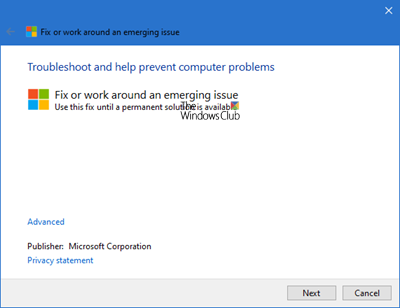
U kunt deze probleemoplosser ook downloaden en uitvoeren en kijken of dit helpt.
Windows Store-apps starten niet
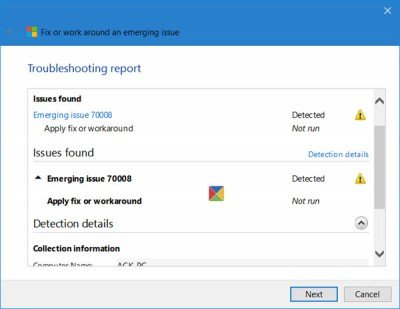
Hoewel de probleemoplosser voor Windows Store-apps(Windows Store Apps Troubleshooter) alle problemen en problemen waarmee u te maken kunt krijgen, oplost en oplost.
KB3092053 stelt dat dit probleem zich voordoet waar:
Prior to installing Windows Updates, multiple user accounts are created and one user installs or updates an app via the Windows Store while the other users are not signed in. In this scenario, the installed or updated apps may fail to launch for other users, and the Start menu will not dismiss. This scenario creates leftover invalid entries in the registry, which causes a conflict when launching the installed or updated apps.
De getroffen apps kunnen Cortana , Start Menu , Microsoft Store , enz. zijn.
Microsoft heeft dit geclassificeerd als een nieuw en opkomend probleem 70008 en onderzoekt de oorzaken en oplossingen. Maar tot die tijd is het probleem opgelost, Microsoft raadt u aan deze probleemoplosser te downloaden en uit te voeren.
Als u niet zeker weet of dit van toepassing is op uw systeem, hoeft u zich geen zorgen te maken. Microsoft zal ervoor zorgen dat het van toepassing is op uw systeem voordat u wijzigingen aanbrengt.
Dus als u problemen ondervindt bij het starten of openen van Windows Store -apps, probeer dan deze probleemoplosser van Microsoft eens en laat ons weten of dit voor u heeft gewerkt. [Het is verwijderd].
Het is altijd een goed idee om eerst een systeemherstelpunt te maken .
I hope you find this post informative enough!
Gerelateerd lezen(Related read) : Microsoft Store opent niet of sluit onmiddellijk na opening(Microsoft Store not opening or closes immediately after opening) .
Related posts
Fix Microsoft Store-aanmeldingsfout 0x801901f4 op Windows 11/10
Aanmeldingsfout Microsoft-account 0x800706d9 op Windows 10
Fix Microsoft Store-fout 0x80072F7D
Fix Microsoft Store-fout 0x87AF0001
Microsoft Store-fout 0x80072F05 - De server is gestruikeld
Beste gratis film-apps beschikbaar in de Microsoft Store voor Windows 11/10
Fix Microsoft Store- of Windows Update-fout 0x80246013
Windows kan ms-windows-storePurgeCaches niet vinden
Fix Microsoft Store-fout 0x80072F30 Controleer uw verbinding
Download de Adobe Reader-app voor Windows 10 uit de Microsoft Store
5 Beste Social Media-apps voor Windows 10 beschikbaar in Microsoft Store
Betaalmethode toevoegen, bewerken, creditcard verwijderen in Windows Store
Ballistic Mini Golf-game voor Windows 10 verkrijgbaar bij Microsoft Store
Fix Microsoft Store-fout 0xc03f40c8 in Windows 11/10
Microsoft Store-app werkt niet na lid worden van domein
Fout 0x80D05001 voor Microsoft Store of Windows Update
Beste actie- en avonturengames voor Windows 10 van Microsoft Store
Deze app is geblokkeerd vanwege het bedrijfsbeleid - Microsoft Store
Fix Microsoft Store-fout 0x80073d01 bij het installeren van apps
Automatisch afspelen van Xbox One-video uitschakelen in Microsoft Store
